强迫症。不喜欢开机自启动向日葵。那么就关掉向日葵自启动吧。这里是 mac
操作
打开终端,编辑下边这些文件,将
cd /Library/LaunchAgents/
sudo vim com.oray.sunlogin.agent.plist
sudo vim com.oray.sunlogin.startup.plist
cd /Library/LaunchDaemons
sudo vim com.oray.sunlogin.helper.plist
sudo vim com.oray.sunlogin.plist
npm 简单介绍
npm 为你和你的团队打开了连接整个 JavaScript 天才世界的一扇大门。它是世界上最大的软件注册表,每星期大约有 30 亿次的下载量,包含超过 600000 个 包(package) (即,代码模块)。来自各大洲的开源软件开发者使用 npm 互相分享和借鉴。包的结构使您能够轻松跟踪依赖项和版本。
npm 由三个独立的部分组成:
- 网站
- 注册表(registry)
- 命令行工具 (CLI)
网站 是开发者查找包(package)、设置参数以及管理 npm 使用体验的主要途径。
注册表 是一个巨大的数据库,保存了每个包(package)的信息。
CLI 通过命令行或终端运行。开发者通过 CLI 与 npm 打交道。
npm 下载安装
https://nodejs.org/en/download/
下载对应的系统对应的版本安装即可。
配置淘宝镜像
# 配置为淘宝镜像(旧的)
npm config set registry https://registry.npm.taobao.org
# 配置为淘宝镜像(新的)
npm config set registry https://registry.npmmirror.com
# 查看镜像
npm config get registry
# 切回默认镜像
npm config set registry https://registry.npmjs.org
更新升级 node, 方式一
# 查看当前 node 版本
node -v
# 查看 node 的版本
npm view node versions
# 安装 n
sudo npm install -g n
# 通过 n 来更新 node 到最新版本
sudo n latest
# 通过 n 来更新 node 到稳定版本
sudo n stable
# 通过 n 来更新 node 到具体版本
sudo n 15.0.0
更新升级 node, 方式二
# 最新版本
npm install npm@latest -g
# 下一个版本
npm install npm@next -g
yarn 简单介绍
Yarn 对你的代码来说是一个软件包管理器, 你可以通过它使用全世界开发者的代码,或者分享自己的代码给全世界的开发者。Yarn 做这些事情快捷、安全、可靠,所以你不用担心什么。
通过 Yarn 你可以使用其他开发者针对不同问题的解决方案,简化你开发软件的过程。 如果使用过程中遇到问题,你可以将其上报或者贡献解决方案。一旦问题被修复, 你可以使用 Yarn 更新。
代码通过 软件包(package) 的方式被共享。一个软件包里包含了所有需要共享的代码,以及一个描述软件包信息的文件 package.json (叫做 清单)。
安装 yarn
npm install -g yarn
yarn -v
# 更新 yarn 到最新版本
yarn set version latest
yarn 镜像
# 查看
yarn config get registry
# 设置为淘宝镜像
yarn config set registry https://registry.npmmirror.com
# 设置为默认官方镜像
yarn config set registry https://registry.yarnpkg.com
pnpm 简单介绍
安装
# 安装
sudo npm install pnpm -g
# 查看镜像
pnpm config get registry
# 设置为淘宝镜像
pnpm config set registry https://registry.npmmirror.com/
# 更新升级
pnpm add -g pnpm
# 获取 pnpm安装位置
which pnpm
# 查找更多 pnpm
mdfind -n pnpm
使用
pnpm install 包 //
pnpm i 包
pnpm add 包 // -S 默认写入dependencies
pnpm add -D // -D devDependencies
pnpm add -g // 全局安装
移除
pnpm remove 包 //移除包
pnpm remove 包 --global //移除全局包
更新
pnpm up //更新所有依赖项
pnpm upgrade 包 //更新包
pnpm upgrade 包 --global //更新全局包
设置存储路径
pnpm config set store-dir /path/to/.pnpm-store
| 域名 | 站名 | 到期时间 | 证书时间 |
|---|---|---|---|
| https://yuepaibao.com | 约拍宝 | - | 2023-03-13 |
| https://zeipan.com | 贼盘网 | - | - |
| https://sym.zeipan.com | 溯源码 | - | 2023-03-13 |
| https://xishui.shop | 浠水网 | - | 2023-03-13 |
| https://txh.xishui.shop | 浠水同乡会 | - | 2023-03-13 |
操作步骤
- 登录腾讯云控制台,点进文件存储,找到对应的桶,开启媒体处理。
# 开启媒体处理
桶列表->桶->数据处理->媒体处理
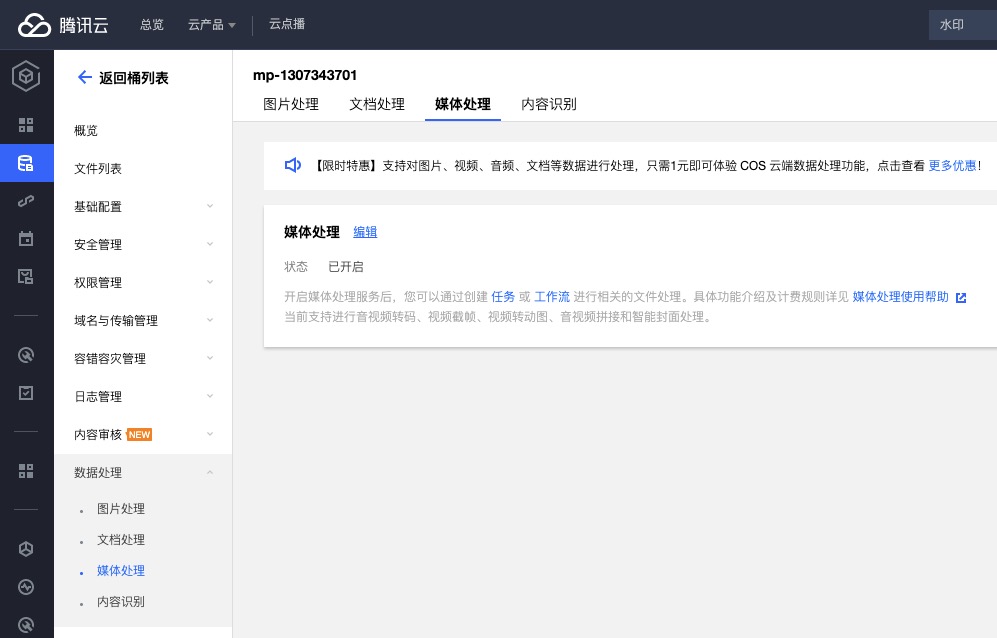
- 创建任务模板,保存任务。
任务->图片处理->建立任务(保存)
这里使用的是图片和文字水印,通过上传使用桶里边的图片文件来实现水印效果。图片可以设置透明度等,文字也是。文字还可以设置大小,颜色这些。
- 在数据工作流中创建任务。调用上边的任务模板就可以实现加水印。
可是感觉上边的方式不那么好用。腾讯对媒体图片水印这块提供了三种场景处理。在上传的时候,在上传后,在下载的时候。何不在下载的时候进行水印处理呢。这样原照片还存在。看下边文档
https://cloud.tencent.com/document/product/436/44887
官方给出的例子:
如果去掉后边的 watermark 康康:
http://examples-1251000004.cos.ap-shanghai.myqcloud.com/sample.jpeg
记得一点,水印图片一定要使用 http 不能使用 https
相关问题
这里是客服相关的配置
api 配置入口:https://work.weixin.qq.com/api/doc/10514
微信客服底部 api: https://work.weixin.qq.com/wework_admin/frame#/app/servicer
上传临时文件调用接口:
https://open.work.weixin.qq.com/wwopen/devtool/interface?doc_id=10112
各个语言实例: https://work.weixin.qq.com/api/doc/90000/90138/90307
这里是用户相关的配置
https://work.weixin.qq.com/wework_admin/frame#/customer/analysis
mac lightroom 遇到了用户权限问题Lightroom 问题。可以这样操作
# 新建一个 ps.sh 文件,写入以下脚本
#!/bin/bash
# reclaim Inactive memory due to memory leaks by Jenkins
echo === `date`
id=`id -u -nr`
home=/Users/$id
declare -a arr=( "Documents/Adobe/" "Library/Preferences/Adobe/" "Library/Caches/Adobe/" "Library/Application Support/Adobe/" )
for i in "${arr[@]}"
do
echo "----------------------------------"
echo "Process folder: $home/$i"
echo "Restore owner: sudo chown -R $id $home/$i"
sudo chown -R $id "$home/$i"
echo "Restore read/write permission: chmod -RL +rwX $home/$i"
chmod -RL +rwX "$home/$i"
echo "Remove ACL: chmod -RN $home/$i"
chmod -RN "$home/$i"
done
# 然后执行它
bash ps.sh
很多场景下,会用到 win10 系统访问 mac 的共享文件夹。操作起来也很方便。几分钟就好。
参考
https://jingyan.baidu.com/article/bad08e1e5dc5a848c9512103.html
https://jingyan.baidu.com/article/046a7b3ea72721f9c27fa924.html
步骤
- 新建空目录。 zz.com
- 进 zz.com。 新建 composer.json 文件。并填充内容。
{
"require": {
"jonnyw/php-phantomjs": "4.*"
}
}
- 执行 composer.update 。
- 建立 git 和 .gitignore 忽略文件
git init
.gitignore 中填充 /vendor
git add .
git commit -m '新建 composer.json 文件,配置安装 jonnyw/php-phantomjs'
- 新建路由以及配置自动加载。
